Über Search.sonicpdfconverter.com
Search.sonicpdfconverter.com ist ein Browser-Hijacker, mit unzähligen anderen übereinstimmen. Sie sind in der Regel nicht sehr gefährlich und gelten als eher Low-Level-Bedrohungen. Ein Hijacker schadet nicht Ihren Computer in dem Sinne, dass es keine Dateien löschen oder private Daten stehlen. Entführer können jedoch sehr ärgerlich sein, da sie Browser Einstellungen ohne Erlaubnis zu ändern und dann gehen Sie zu gesponserten Seiten umleiten, so dass es Einkommen generieren konnte.
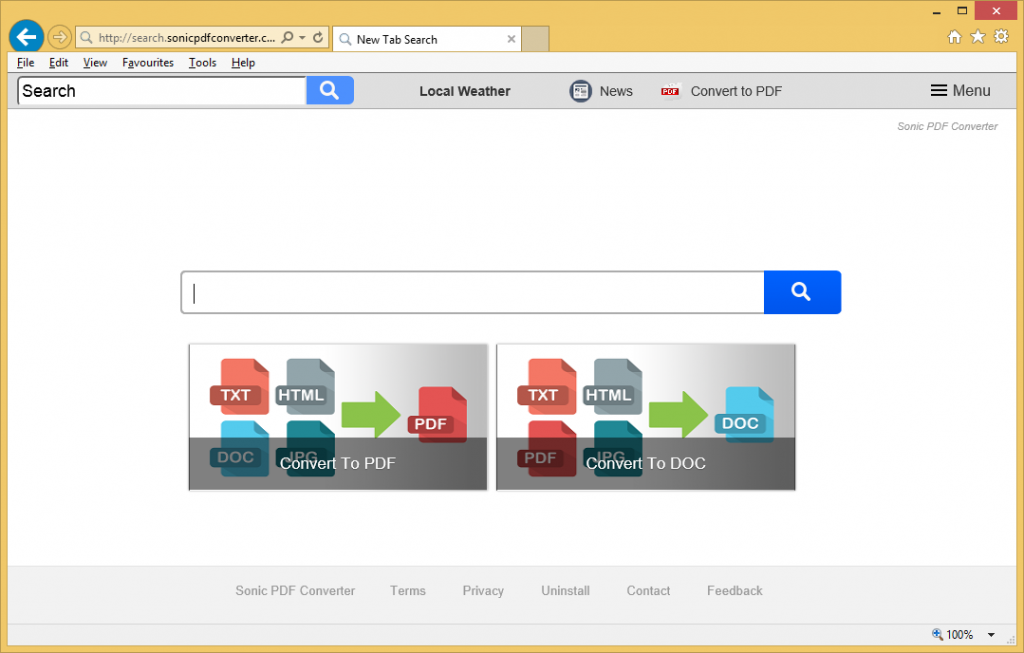
Wenn auch selten, in einigen Fällen, können Entführer auch Benutzer zu gefährlichen Inhalten führen zu einer schweren Malware-Infektion führen könnte. Möchten Sie möglicherweise ernsthafte Ergebnisse zu vermeiden, deinstallieren Sie prompt Search.sonicpdfconverter.com. Wir empfehlen außerdem, dass Sie mehr Aufmerksamkeit schenken, wie Sie kostenlose Programme zu installieren, da Search.sonicpdfconverter.com Ihrem Computer zusammen mit einigen Freeware eingegeben, die Sie installiert.
Warum nicht löschen Search.sonicpdfconverter.com?
Die Entführer scheint nützlich bei zuerst, da es angeblich ermöglicht es Ihnen, Dateien in PDF und DOC zu konvertieren. Das Problem dabei ist, dass es nicht Ihre Erlaubnis geben Fragen, noch hat es verlangt Autorisierung Search.sonicpdfconverter.com als Ihre Homepage und neue Registerkarten festlegen. Diese Änderungen sind auch irreversible, bis Sie Search.sonicpdfconverter.com entfernen. Bis dahin jedes Mal, wenn Sie starten, Internet Explorer, Google Chrome und Mozilla Firefox öffnet Search.sonicpdfconverter.com sich. Darüber hinaus wird eine Suchleiste zur Verfügung gestellt und wenn Sie in die Suche eingeben, werden Sie auf Saferbrowser Yahoo Search umgeleitet werden. Seien Sie nicht überrascht, wenn Sie sehen, sonderbare Ergebnisse wie Hijacker einfügen Websites in den Ergebnissen gesponsert, dass könnte es die Zugriffszahlen auf diese Websites. Mehr Nutzer besuchen die Webseite bedeutet mehr Geld. Wir empfehlen nicht, klicken Sie auf die verdächtige Ergebnisse wie einige von ihnen zu gefährlichen Websites führen wo Malware lauern könnten. Möchten Sie eine mögliche Infektion zu vermeiden, sicherstellen Sie, dass Sie Search.sonicpdfconverter.com deinstallieren.
Freeware ist, wie Browser-Hijacker schaffen, Ihr Computer ohne dass Sie selbst zu bemerken. Sie hängen auf diesen kostenlosen Programmen, die Sie aus dem Internet herunterladen und zusammen mit dem Programm installieren sollen. Die gute Nachricht ist, dass es einfach um zu verhindern, installieren. Entscheiden Sie sich für Advanced oder benutzerdefinierte Einstellungen bei der Installation von Freeware und Sie werden sehen, was hinzugefügt wurde. Wenn es etwas, alles, was Sie tun müssen, ist diese paar Kisten zu deaktivieren. Wenn Sie fortfahren, unter Verwendung der Standardeinstellungen, haben Sie niemandem die Schuld, wenn Sie am Ende mit Search.sonicpdfconverter.com oder Simialr wieder löschen.
Search.sonicpdfconverter.com entfernen
Je nachdem, wie viel Erfahrung Sie mit Computern haben, gibt es zwei Möglichkeiten, um Search.sonicpdfconverter.com zu entfernen. Anti-Malware-Software können Sie um Search.sonicpdfconverter.com, und das ist die empfohlene Vorgehensweise zu löschen, wie das Programm würde sicherstellen, dass Search.sonicpdfconverter.com Entfernung vollständig durchgeführt wird. Wenn Sie Search.sonicpdfconverter.com manuell beseitigen möchten, können Sie gerne verwenden Sie die mitgelieferten Anweisungen unten in diesem Artikel.
Offers
Download Removal-Toolto scan for Search.sonicpdfconverter.comUse our recommended removal tool to scan for Search.sonicpdfconverter.com. Trial version of provides detection of computer threats like Search.sonicpdfconverter.com and assists in its removal for FREE. You can delete detected registry entries, files and processes yourself or purchase a full version.
More information about SpyWarrior and Uninstall Instructions. Please review SpyWarrior EULA and Privacy Policy. SpyWarrior scanner is free. If it detects a malware, purchase its full version to remove it.

WiperSoft Details überprüfen WiperSoft ist ein Sicherheitstool, die bietet Sicherheit vor potenziellen Bedrohungen in Echtzeit. Heute, viele Benutzer neigen dazu, kostenlose Software aus dem Intern ...
Herunterladen|mehr


Ist MacKeeper ein Virus?MacKeeper ist kein Virus, noch ist es ein Betrug. Zwar gibt es verschiedene Meinungen über das Programm im Internet, eine Menge Leute, die das Programm so notorisch hassen hab ...
Herunterladen|mehr


Während die Schöpfer von MalwareBytes Anti-Malware nicht in diesem Geschäft für lange Zeit wurden, bilden sie dafür mit ihren begeisterten Ansatz. Statistik von solchen Websites wie CNET zeigt, d ...
Herunterladen|mehr
Quick Menu
Schritt 1. Deinstallieren Sie Search.sonicpdfconverter.com und verwandte Programme.
Entfernen Search.sonicpdfconverter.com von Windows 8
Rechtsklicken Sie auf den Hintergrund des Metro-UI-Menüs und wählen sie Alle Apps. Klicken Sie im Apps-Menü auf Systemsteuerung und gehen Sie zu Programm deinstallieren. Gehen Sie zum Programm, das Sie löschen wollen, rechtsklicken Sie darauf und wählen Sie deinstallieren.


Search.sonicpdfconverter.com von Windows 7 deinstallieren
Klicken Sie auf Start → Control Panel → Programs and Features → Uninstall a program.


Löschen Search.sonicpdfconverter.com von Windows XP
Klicken Sie auf Start → Settings → Control Panel. Suchen Sie und klicken Sie auf → Add or Remove Programs.


Entfernen Search.sonicpdfconverter.com von Mac OS X
Klicken Sie auf Go Button oben links des Bildschirms und wählen Sie Anwendungen. Wählen Sie Ordner "Programme" und suchen Sie nach Search.sonicpdfconverter.com oder jede andere verdächtige Software. Jetzt der rechten Maustaste auf jeden dieser Einträge und wählen Sie verschieben in den Papierkorb verschoben, dann rechts klicken Sie auf das Papierkorb-Symbol und wählen Sie "Papierkorb leeren".


Schritt 2. Search.sonicpdfconverter.com aus Ihrem Browser löschen
Beenden Sie die unerwünschten Erweiterungen für Internet Explorer
- Öffnen Sie IE, tippen Sie gleichzeitig auf Alt+T und wählen Sie dann Add-ons verwalten.


- Wählen Sie Toolleisten und Erweiterungen (im Menü links). Deaktivieren Sie die unerwünschte Erweiterung und wählen Sie dann Suchanbieter.


- Fügen Sie einen neuen hinzu und Entfernen Sie den unerwünschten Suchanbieter. Klicken Sie auf Schließen. Drücken Sie Alt+T und wählen Sie Internetoptionen. Klicken Sie auf die Registerkarte Allgemein, ändern/entfernen Sie die Startseiten-URL und klicken Sie auf OK.
Internet Explorer-Startseite zu ändern, wenn es durch Virus geändert wurde:
- Drücken Sie Alt+T und wählen Sie Internetoptionen .


- Klicken Sie auf die Registerkarte Allgemein, ändern/entfernen Sie die Startseiten-URL und klicken Sie auf OK.


Ihren Browser zurücksetzen
- Drücken Sie Alt+T. Wählen Sie Internetoptionen.


- Öffnen Sie die Registerkarte Erweitert. Klicken Sie auf Zurücksetzen.


- Kreuzen Sie das Kästchen an. Klicken Sie auf Zurücksetzen.


- Klicken Sie auf Schließen.


- Würden Sie nicht in der Lage, Ihren Browser zurücksetzen, beschäftigen Sie eine seriöse Anti-Malware und Scannen Sie Ihren gesamten Computer mit ihm.
Löschen Search.sonicpdfconverter.com von Google Chrome
- Öffnen Sie Chrome, tippen Sie gleichzeitig auf Alt+F und klicken Sie dann auf Einstellungen.


- Wählen Sie die Erweiterungen.


- Beseitigen Sie die Verdächtigen Erweiterungen aus der Liste durch Klicken auf den Papierkorb neben ihnen.


- Wenn Sie unsicher sind, welche Erweiterungen zu entfernen sind, können Sie diese vorübergehend deaktivieren.


Google Chrome Startseite und die Standard-Suchmaschine zurückgesetzt, wenn es Straßenräuber durch Virus war
- Öffnen Sie Chrome, tippen Sie gleichzeitig auf Alt+F und klicken Sie dann auf Einstellungen.


- Gehen Sie zu Beim Start, markieren Sie Eine bestimmte Seite oder mehrere Seiten öffnen und klicken Sie auf Seiten einstellen.


- Finden Sie die URL des unerwünschten Suchwerkzeugs, ändern/entfernen Sie sie und klicken Sie auf OK.


- Klicken Sie unter Suche auf Suchmaschinen verwalten. Wählen (oder fügen Sie hinzu und wählen) Sie eine neue Standard-Suchmaschine und klicken Sie auf Als Standard einstellen. Finden Sie die URL des Suchwerkzeuges, das Sie entfernen möchten und klicken Sie auf X. Klicken Sie dann auf Fertig.




Ihren Browser zurücksetzen
- Wenn der Browser immer noch nicht die Art und Weise, die Sie bevorzugen funktioniert, können Sie dessen Einstellungen zurücksetzen.
- Drücken Sie Alt+F.


- Drücken Sie die Reset-Taste am Ende der Seite.


- Reset-Taste noch einmal tippen Sie im Bestätigungsfeld.


- Wenn Sie die Einstellungen nicht zurücksetzen können, kaufen Sie eine legitime Anti-Malware und Scannen Sie Ihren PC.
Search.sonicpdfconverter.com aus Mozilla Firefox entfernen
- Tippen Sie gleichzeitig auf Strg+Shift+A, um den Add-ons-Manager in einer neuen Registerkarte zu öffnen.


- Klicken Sie auf Erweiterungen, finden Sie das unerwünschte Plugin und klicken Sie auf Entfernen oder Deaktivieren.


Ändern Sie Mozilla Firefox Homepage, wenn es durch Virus geändert wurde:
- Öffnen Sie Firefox, tippen Sie gleichzeitig auf Alt+T und wählen Sie Optionen.


- Klicken Sie auf die Registerkarte Allgemein, ändern/entfernen Sie die Startseiten-URL und klicken Sie auf OK.


- Drücken Sie OK, um diese Änderungen zu speichern.
Ihren Browser zurücksetzen
- Drücken Sie Alt+H.


- Klicken Sie auf Informationen zur Fehlerbehebung.


- Klicken Sie auf Firefox zurücksetzen - > Firefox zurücksetzen.


- Klicken Sie auf Beenden.


- Wenn Sie Mozilla Firefox zurücksetzen können, Scannen Sie Ihren gesamten Computer mit einer vertrauenswürdigen Anti-Malware.
Deinstallieren Search.sonicpdfconverter.com von Safari (Mac OS X)
- Menü aufzurufen.
- Wählen Sie "Einstellungen".


- Gehen Sie zur Registerkarte Erweiterungen.


- Tippen Sie auf die Schaltfläche deinstallieren neben den unerwünschten Search.sonicpdfconverter.com und alle anderen unbekannten Einträge auch loswerden. Wenn Sie unsicher sind, ob die Erweiterung zuverlässig ist oder nicht, einfach deaktivieren Sie das Kontrollkästchen, um es vorübergehend zu deaktivieren.
- Starten Sie Safari.
Ihren Browser zurücksetzen
- Tippen Sie auf Menü und wählen Sie "Safari zurücksetzen".


- Wählen Sie die gewünschten Optionen zurücksetzen (oft alle von ihnen sind vorausgewählt) und drücken Sie Reset.


- Wenn Sie den Browser nicht zurücksetzen können, Scannen Sie Ihren gesamten PC mit einer authentischen Malware-Entfernung-Software.
Site Disclaimer
2-remove-virus.com is not sponsored, owned, affiliated, or linked to malware developers or distributors that are referenced in this article. The article does not promote or endorse any type of malware. We aim at providing useful information that will help computer users to detect and eliminate the unwanted malicious programs from their computers. This can be done manually by following the instructions presented in the article or automatically by implementing the suggested anti-malware tools.
The article is only meant to be used for educational purposes. If you follow the instructions given in the article, you agree to be contracted by the disclaimer. We do not guarantee that the artcile will present you with a solution that removes the malign threats completely. Malware changes constantly, which is why, in some cases, it may be difficult to clean the computer fully by using only the manual removal instructions.
